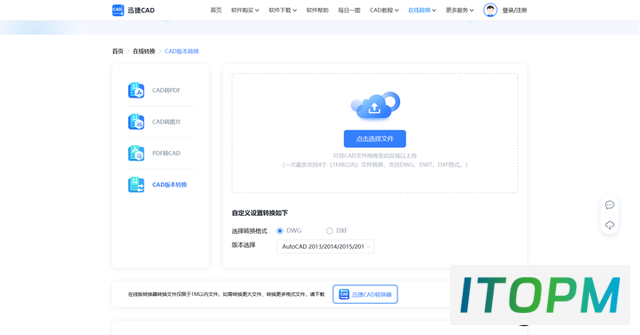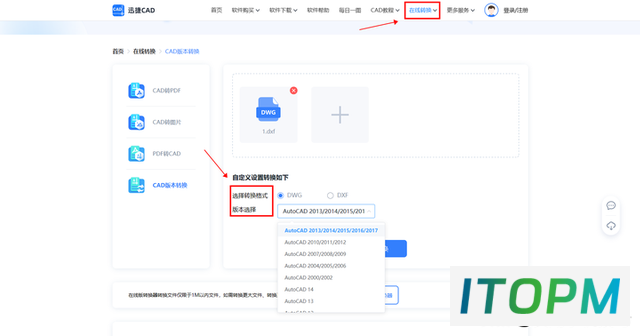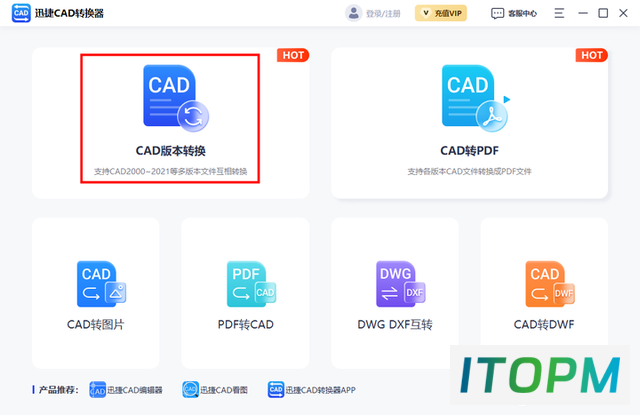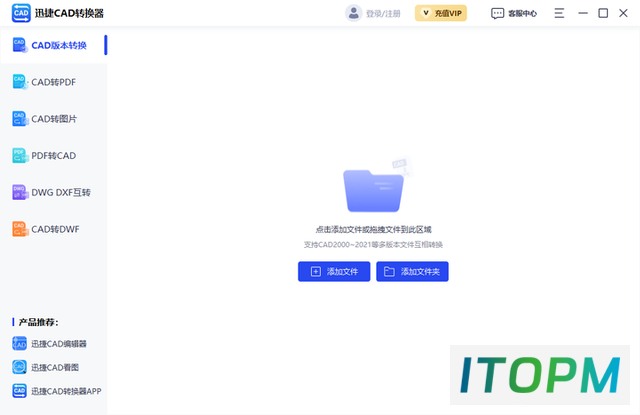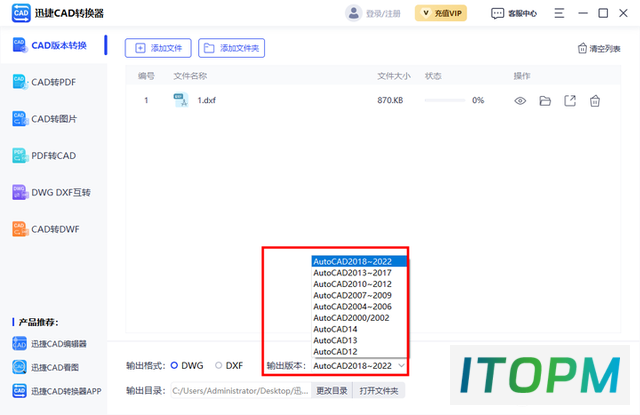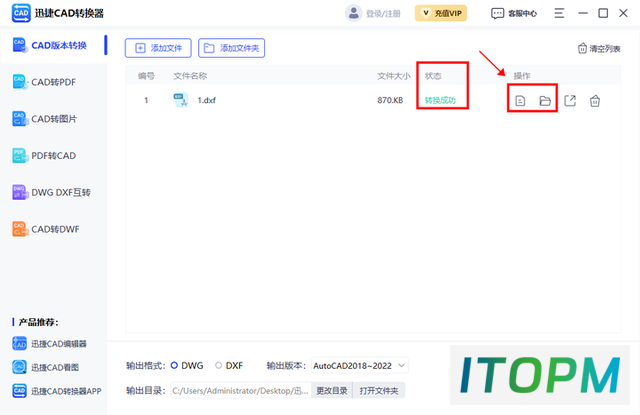2款强大CAD转换工具,多种版本一键转换
在选择CAD软件的版本时,首先要明确自己的需求。如果你是一位对稳定性要求较高的初学者,那么AutoCAD 2019或SolidWorks 2020可能会是你的理想选择。这两款软件都具有良好的稳定性和易用性,而且它们的界面设计简洁直观,易于上手。如果你是一名专业用户,需要更多的高级功能或者扩展性,那么你可能需要考虑其他更高级的版本,例如AutoCAD的高端版本或者其他更加强大的工程软件。总的来说,没有哪个版本是“最好”的,不同的用户根据自身的需求和经验,可能会选择不同的版本。正确选择适合你的CAD软件版本,才能最大程度地提高你的工作效率。
顺便给大家分享2个我平时常用的CAD转换工具,支持多种格式的转换,有了它可以随意转换CAD版本,不用再纠结哪个好用了,有需要的小伙伴赶紧码住试试!
1. 迅捷CAD在线转换
迅捷CAD网站是一个处理不同CAD问题的在线平台,无需下载或安装任何插件,搜索打开即可使用。在线版CAD转换器转换文件一次最多支持4个且1M以内文件转换,若急需解决内存小的CAD文件问题,迅捷CAD网站是个不错的选择。
它提供的CAD版本转换可以将CAD文件转换成低或者高的版本,支持DWG、DWT、DXF格式,只需上传CAD文件,选择需要转换的版本格式,即可一键转换。
操作方法:
打开网站,在网站上方导航栏的【在线转换】类目中找到对应的【CAD版本转换】功能,点击选择文件加入待转换的CAD文件,也可直接拖动添加。
然后大家根据自己的需要选择对应的版本格式,点击开始转换,系统将自动开始转换文件,只需稍等片刻将转换后的文件下载即可。
2. 迅捷CAD转换器
如果CAD文件内容较大且比较多,推荐使用迅捷CAD转换器。迅捷CAD转换器是一个非常实用的CAD图纸转换器,软件既兼容CAD各版本的相互转换,还支持将CAD转换成PDF、JPG等多种文件格式,涵盖了我们大部分的CAD转换需求。
它提供的CAD版本转换功能,转换速度快且输出质量高,还能批量转换,使我们能提高工作效率。
操作方法:
我们打开软件,界面上的功能一目了然,想用什么功能都能一眼找到。我们点击【CAD版本转换】功能。
然后将CAD文件拖拽到指定上传区域,或者点击【添加文件/添加文件夹】导入文件,这里支持CAD2000~2021等多版本文件相互转换。
上传后我们可以根据自己的需要对输出格式、输出版本以及保存路径进行设置,确认无误后点击【全部转换】,就可以得到最终的CAD文件了。
在等待转换过程中,当页面上面的“状态”变为“转换成功”时,说明原本的CAD文件便成功转换为其他版本格式,可点击旁边的“预览输出文件”或“打开输出文件夹”进行预览查看。
以上就是给大家分享的CAD版本转换的全部内容啦,希望对你有帮助,记得点赞收藏哦!
本站部分内容来源于互联网,仅供学习交流之用。如有侵犯您的版权,请及时联系我们,我们将尽快处理。